“STM32 Nucleo, Sigfox 쉽게 테스트”
RF 트랜시버 IC 탑재 확장 보드 이용해 테스트
SW 완료시, ST 경유 Sigfox ID/PAC 정보 취득
.jpg)
ST마이크로일렉트로닉스의 범용 32bit 마이크로컴퓨터 개발 보드 STM32 Nucleo를 사용해, Sigfox 평가 보드 환경을 테스트해 보겠다. RF 트랜시버 IC가 탑재된 확장 보드가 구비돼 있으므로 이를 이용한다.
Sigfox에 대한 디바이스 등록 설정에서 다운링크(다운로드 데이터 송신) 및 업링크(업로드 데이터 송신)까지 해보겠다.
Sigfox 네트워크를 이용하기 위해서는 보드별로 발행되는 ID/PAC(등록 보드의 ID 번호/인증 코드)가 필요하므로 우선 이를 준비한다.
테스크 키트이므로 하드웨어 외(소프트웨어, 등록/통신비)에는 모두 무료로 사용할 수 있다.
■ 하드웨어 준비
○ 보드 셋업
【준비물】
·
NUCLEO-L073RZ (or NUCLEO-F401RE 등)
·
X-NUCLEO-S2868A1 (or X-NUCLEO-S2868A2)
Sub-1GHz 868MHz 트랜시버IC “S2-LP”를 탑재한 Nucleo용 확장 보드
· PC(Windows 10/11)
· USB 케이블(USB-mini)
우선 2개의 보드를 마련해, Arduino 커넥터끼리 접속. STM32 Nucleo 보드의 경우, 상기의 보드 외에도 등록할 수 있다. 현시점에서는 STM32L0/L1/F0/F4 마이크로컴퓨터의 Nucleo 보드용 파일이 구비돼 있다. 보드 외에 PC와 USB 케이블을 준비한다.
■ 소프트웨어 준비
○ Sigfox DK 인스톨(GUI 툴)
그 다음, 등록을 위해(ID/PAC를 취득하기 위해) 필요한 툴을 다운로드한다. 보드에 기록할 소프트웨어 파일도 이 안에 포함돼 있다.
다운로드 바로가기:
STSW-S2LP-SFX-DK
다운로드한 파일을 푼 후, exe 파일을 실행하면 인스톨이 시작된다. 이와 함께 PORT 드라이버도 인스톨되므로 그대로 진행한다.
○ 소프트웨어 파일을 STM32 Nucleo에 기록
보드를 PC에 USB 케이블로 접속하면, ‘NODE_XXXX’라는 USB 메모리 디바이스와 같은 형식으로 인식된다. (처음인 경우, 먼저 드라이버가 인스톨된다)
Sigfox DK 인스톨 시 작성된 폴더 아래의 Binaries 폴더 내(통상 C 드라이브의 “Program Files(x86)” 폴더 이하)에 각종 STM32 Nucleo용 binary 파일이 들어 있으므로 이를 앞서 작업한 「NODE_XXXX」에 드러그&드롭한다.
이렇게 하면, STM32 마이크로 컴퓨터에 프로그램 파일이 기록된다.
예: NUCLEO-L073RZ의 경우,
‘C:\Program Files (x86)\STMicroelectronics\S2-LP_SigFox_DK_x.x.x\Binaries\SigFox_CLI_Demo_Project’
내에 있는 “SIGFOX_CLI_xxxx_NUCLEO_L0.bin”을 “NODE_L073RZ”에 드러그&드롭으로 완료한다.
■ Sigfox 디바이스의 ID/PAC 준비
소프트웨어 준비가 완료되면, ST를 경유해 Sigfox의 ID/PAC 정보를 취득한다.
○ Sigfox DK 기동
우선 PC에 보드를 접속한 상태에서 Windows의 ‘시작’에서 ‘S2-LP_SigFox_DK’를 기동한다.(STMicroelectronics 폴더에 들어 있다)
데스크톱상의 같은 이름을 가진 아이콘을 클릭해도 OK.
기동한 후, 사용할 보드의 COM 포트를 선택하고 ‘Open’을 클릭한다.
(일반적으로 보드를 1대 접속한 경우, COM 포트는 1대밖에 보이지 않으므로 선택지는 1개뿐이다)
○ 보드 레지스트레이션(등록)
ST제 보드용 Sigfox의 ID 및 PAC(인증 코드)는 출하 시 보드에 기록되지 않고, ST를 경유해 발행된다.
PAC가 등록되지 않은 보드를 접속하면(처음 사용할 경우), 다음과 같은 레지스트레이션용의 다른 대화상자가 열리므로 그대로 ‘Next’를 클릭한다. (Step1)
그 다음, 아래의 필요한 정보를 입력한 후, ‘Generate mail’을 클릭한다. (Step2)
주의점으로 여기에서는 아직 Next를 클릭하지 말고 대화상자를 그대로 둔다.
【입력 항목】
- 이름
- 회사명
- E메일 주소
- RCZ 번호(Radio Configuration Zone)
‘Generate mail’을 클릭하면, 다음과 같은 등록 신청용 메일 콘텐츠가 자동으로 생성된다. Copy를 클릭해 전체를 복사한 후, 임의의 메일러로 신규 메일을 작성, 그곳에 붙여 넣는다. 복사한 곳에서 수신처, 제목(Subject), 본문(Body)을 각각 분리하여 송신한다.
송신하면, ‘sigfox@st.com’에서 메일이 도착하므로 본문 내에 있는 활성화 코드를 복사한다.
복사한 활성화 코드를 Step2에서 그대로 둔 대화상자의 빈 칸에 붙여 넣은 후, Next를 클릭한다.
이것으로 ID와 PAC 준비가 완료되므로 이 번호를 적어둔다.
그 다음, Finish를 클릭해 닫는다.
이 다음은 다음 회차에서 계속 연재한다.
.jpg) ST마이크로일렉트로닉스의 범용 32bit 마이크로컴퓨터 개발 보드 STM32 Nucleo를 사용해, Sigfox 평가 보드 환경을 테스트해 보겠다. RF 트랜시버 IC가 탑재된 확장 보드가 구비돼 있으므로 이를 이용한다.
ST마이크로일렉트로닉스의 범용 32bit 마이크로컴퓨터 개발 보드 STM32 Nucleo를 사용해, Sigfox 평가 보드 환경을 테스트해 보겠다. RF 트랜시버 IC가 탑재된 확장 보드가 구비돼 있으므로 이를 이용한다.


.jpg)


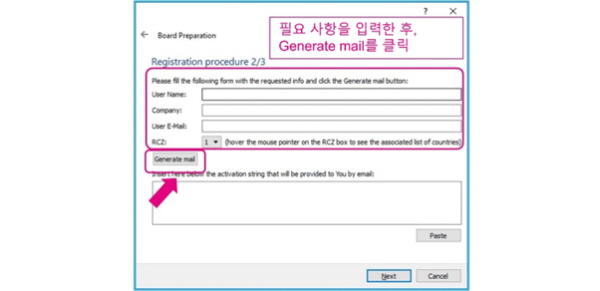



.jpg)